

(version provisoire du 09/12/2013 imprimable) Page1-3

Page complète Microsoft pour W8 & W8.1
|
| Il peut arriver (en mode DOS, ou à l'intérieur d'un jeu), que votre clavier Azerty se retrouve en mode Qwerty (clavier anglais). En ce cas, il faudra trouver la touche correspondante : |
| Clavier QWERTY (clavier anglais) |
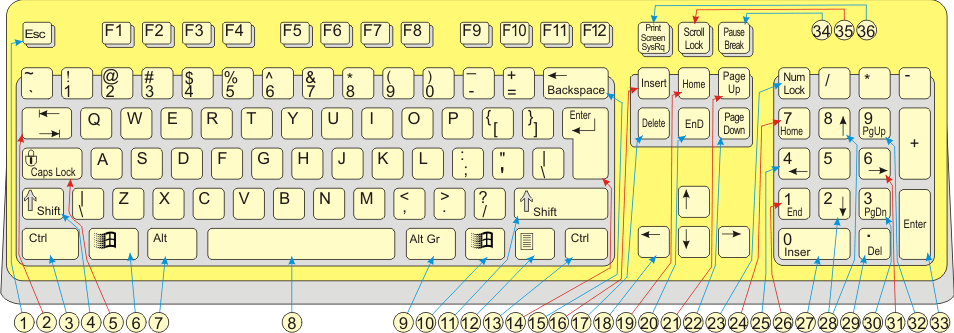 |
| Clavier AZERTY |
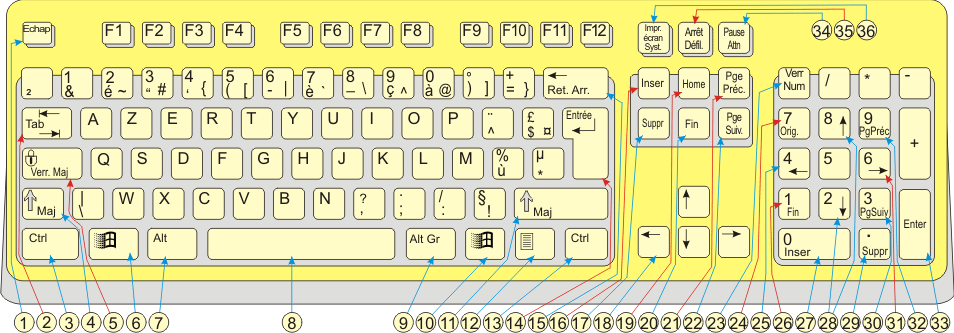 |
| Utilisation des touches pour claviers Azerty et Qwerty |
| 1 | Echap, Ech ou Esc = Escape : | On l'utilise généralement pour quitter la tâche en cours, fermer une fenêtre ou annuler une requête. Elle sert également à : - arrêter l'exécution d'un programme ou d'une tâche - masquer un menu. - sortir du mode plein écran dans un diaporama ou un film - revenir à l'écran précédent dans un jeu. |
| 2 | Tabulation (Tab) : | - Ajouter un grand espace. - Pour passer au champ suivant dans un formulaire. |
| 3 | Contrôle (CTRL) : | C'est aussi une touche de commutation, elle ne s'utilise pas seule : on doit la maintenir enfoncée puis appuyer sur une autre touche pour réaliser l'action escomptée. Lorsqu'elle est utilisée conjointement avec une autre touche, permet l'accès à des fonctions spéciales. Quelques exemples utilisation de la touche Ctrl : - Ctrl + Alt + Suppr : lance le Gestionnaire de tâches - Ctrl + Maj + ESC : lance le Gestionnaire de tâches - Ctrl tout en faisant glisser un élément : copier l'élément sélectionné - Ctrl + Maj tout en faisant glisser un élément : créer un raccourci vers l'élément sélectionné. - Ctrl + F4 : fermer le documents actifs lorsque vous utilisez un programme qui permet d'ouvrir plusieurs documents simultanément. - Ctrl + C : Copie un texte, une image, un fichier sélectionné - Ctrl + Y : Annule l'effet d'un Ctrl + Z - Ctrl + V : Colle un texte, une image, un fichier sélectionné - Ctrl + Backspace : Supprime le mot entier situé à gauche du curseur - Ctrl +A : Sélectionne l'intégralité d'un texte - Ctrl + D : Permet de supprimer un document, une icône - Ctrl + Delete : Supprime le mot entier situé à droite du curseur - Ctrl + Flèche (droite ou gauche): Permet de déplacer le curseur en sautant un mot à la fois. - Ctrl + O : Permet d'ouvrir la fenêtre d'ouverture de fichier - Ctrl + P : Permet d'ouvrir la fenêtre d'impression - Ctrl + S : Permet de sauvegarder un document qui a déjà été sauvegardé - Ctrl + W : Permet de fermer une fenêtre - Ctrl + X : Découpe un texte, une image, un fichier sélectionné - Ctrl + Z : Efface le dernier texte écrit |
| 4 | Majuscule (Maj.) : (Shift) : | Majuscule temporaire. Pour taper une ou deux lettres en majuscules il suffit de maintenir enfoncé la touche.e. Ou accéder aux autres signes du clavier (ex : ? § % /) Maj +Alt = basculer les modes de clavier AZERTY / QWERTY |
| 5 | Verrouillage majuscule(Verr.Maj.) : (Caps ) : | En appuyant une fois sur cette touche, cela permet d'écrire en majuscule. - Appuyer une deuxième fois sur (Verr.Maj.), permet de revenir à une écriture en minuscule Ou une fois sur la touche (Maj. ou Shift) suivant le réglage). On peut modifier ce réglage dans le Panneau de configuration. |
| 6 | Touches Windows : | Ouvre le menu Démarrer, mais aussi à beaucoup d'autres choses. Quelques exemples utilisation de la touche Windows : - Touche Windows + E : ouvre l'Explorateur de fichiers - Touche Windows + R : lance la commande Exécuter - Touche Windows + F : ouvre la commande Rechercher - Touche Windows + F1 : ouvre la fenêtre d'aide Windows quelle que soit l'application - Touche Windows + L : verrouille la session en cours - Touche Windows + Pause : ouvre le Panneau des informations Système - Touche Windows + M : réduit toutes les fenêtres et affiche le Bureau - Touche Windows + D : réduit toutes les fenêtres et affiche le Bureau - Touche Windows + Maj + M : restaurer les fenêtres réduites - Touche Windows + Attn permet d'accéder aux "Propriétés Système" (en position minuscule) |
| 7 | Alt : | C'est une touche de commutation, elle ne s'utilise pas seule : on doit la maintenir enfoncée puis appuyer sur une autre touche pour réaliser l'action escomptée. Les symboles et caractères accentués non dessinés sur le clavier peuvent être insérés en combinant la touche Alt et le numéro de caractère sur le pavé numérique du clavier. (ex: Alt + 0128 = € ) (Alt + 0198=Æ) Voir le code clavier des caractères Quelques exemples utilisation de la touche Alt : - Alt + F4 : ferme la fenêtre ou le programme en cours - Alt + la lettre soulignée dans un nom de menu : ouvre le menu correspondant (ex : Alt + F ouvre le menu Fichier) - Alt + Barre espace : affiche le menu contextuel de la fenêtre en cours - Alt + Barre espace + U : réduit la fenêtre en cours - Alt + Barre espace + N : agrandit la fenêtre en cours - Alt + Barre espace + R : restaure la fenêtre en cours - ALT + Barre espace + F : ferme la fenêtre en cours - Alt + Impr Ecran : copie d'écran de la fenêtre en cours - Alt + Entrée : ouvre la fenêtre de propriété du dossier/fichier sélectionné - Alt + MAJ : basculer les modes de clavier AZERTY / QWERTY - Alt + TAB : permute entre les fenêtres - classique : Fenêtre suivante - Alt + Maj + TAB : permute entre les fenêtres - classique : Fenêtre précédente - Alt + CTRL + TAB : fige le permuteur des fenêtres classique (utiliser les flèches pour choisir une fenêtre et valider avec la touche Entrer) - Alt + Echap : parcourir les fenêtres dans leur ordre d'ouverture |
| 8 | Barre d'espace : Ou d'espacement. | Elle sert à appliquer un espace dans un texte afin d'espacer deux caractères ou deux mots. |
| 9 | Alt Gr : | Elle sert à taper le caractère situé , en bas à droite des touches (Dans la rangée du haut) (ex : @ # } ¤ € ]) |
| 10 | Touches "Windows": | Identique à la touche N° 6 |
| 11 | Majuscule (Maj.) (Shift) : | Majuscule temporaire. Pour écrire une ou deux lettres en majuscules il suffit de maintenir enfoncé la touche. Maj +Alt = basculer les modes de clavier AZERTY / QWERTY |
| 12 | Touche menu : | La touche menu est une touche propre aux claviers Windows. Elle équivaut au clic droit de la souris. Fait apparaitre le menu contextuel encours. |
| 13 | Contrôle (CTRL) : | Identique à la touche N° 3 |
| 14 | Entrée (ou Enter) : | Retour à la ligne dans une zone de texte ou pour valider une saisie. |
| 15 | Retour Arrière (Ret. Arr) : (BackSpace) : | Elle sert à d'effacer du texte : placer le curseur clignotant juste après le(s) caractère(s) à effacer. Elle sert également à revenir à la page précédente dans le navigateur.. |
| 16 | Insertion (Inser) ou (INS) : | La combinaison de touches Ctrl+Inser sert à copier et Maj+Inser sert à coller. |
| 17 | Suppression (Suppr) : | Permet de supprimer le caractère qui se trouve après le curseur, ou tout un ensemble de caractères quand ceux-ci sont sélectionnés. |
| 18 | Touches directionnelles : | Ces 4 quatre touches servent notamment à déplacer le curseur dans un bloc de texte, lettre par lettre dans le sens horizontal, et ligne par ligne dans le sens vertical. |
| 19 | Début (Home) : | Se rend au début de la ligne de texte. |
| 20 | Fin (End) : | Se rend à la fin de la ligne de texte. Avec CTRL+Fin pour se rendre à la fin du document. |
| 21 | PgePréc. = Page précédente : | Permet de remonter le curseur d'une page d'écran vers le haut de la page. |
| 22 | PgeSuiv. = Page suivante : | Permet de descendre le curseur d'une page d'écran vers le bas de la page. |
| 23 | Verrouillage numérique (Verr Num) : (Num Lock) : | Permet d'activer ou de désactiver l'entrée des chiffres à partir du pavé numérique. |
| 24 | (Orig.)(Home) : | Avec le clavier verrouillé : Se rend au début de la ligne de texte. Ou : Utiliser avec CTRL+Orig. et le clavier verrouillé. Pour se rendre au début du document. |
| 25 | Touches directionnelles : | Avec le clavier verrouillé - Ces 4 quatre touches servent notamment à déplacer le curseur dans un bloc de texte, lettre par lettre dans le sens horizontal, et ligne par ligne dans le sens vertical. Ou : Utiliser avec la touche CTRL. et le clavier verrouillé. Pour un déplacement plus rapide |
| 26 | Fin : | A utiliser avec CTRL+Fin et le clavier verrouillé. Pour se rendre à la fin du document |
| 27 | Insertion (Inser) : ou (INS) : | Avec le clavier verrouillé - La combinaison de touches Ctrl+Inser sert à copier et Maj+Inser sert à coller. |
| 28 | Touches directionnelles : | Avec le clavier verrouillé - Ces 4 quatre touches servent notamment à déplacer le curseur dans un bloc de texte, lettre par lettre dans le sens horizontal, et ligne par ligne dans le sens vertical. Ou : Utiliser avec la touche CTRL. et le clavier verrouillé. Pour un déplacement plus rapide |
| 29 | Suppression (Suppr) : | Avec le clavier verrouillé - Permet de supprimer le caractère qui se trouve après le curseur, ou tout un ensemble de caractères quand ceux-ci sont sélectionnés. |
| 30 | PgeSuiv. = Page suivante : | Avec le clavier verrouillé - Permet de descendre le curseur d'une page d'écran vers le bas de la page. |
| 31 | Touches directionnelles : | Avec le clavier verrouillé - Ces 4 quatre touches servent notamment à déplacer le curseur dans un bloc de texte, lettre par lettre dans le sens horizontal, et ligne par ligne dans le sens vertical. Ou : Utiliser avec la touche CTRL. et le clavier verrouillé. Pour un déplacement plus rapide |
| 32 | PgePréc. = Page précédente : | Avec le clavier verrouillé - Permet de remonter le curseur d'une page d'écran vers le haut de la page. |
| 33 | Entrée : (ou Enter) : | Retour à la ligne dans une zone de texte ou pour valider une saisie. |
| 34 | Pause Attn : (en anglais) (Pause Break) : | Elle permet d’interrompre momentanément le défilement d’une suite de caractères. Ex : Windows + Attn permet d'accéder aux "Propriétés Système" |
| 35 | Arrêt défil : | Arrête le défilement de l’écran |
| 36 | Impr écran (Print Screen) : | Pour faire une copie d'écran. |
| Les touches de fonction FI à F12 | - Permettant des raccourcis vers certaines fonctions. (Personnalisables par l’utilisateur) - Le rôle de ces touches est variable en fonction de l'application utilisée. - Elles peuvent être utilisée seules ou combinées avec Ctrl et/ou Alt et/ou Maj. - Les plus connues, F1 pour l'aide, F5 pour rafraichir, F11 Plein écran, Alt+F4 pour fermer une fenêtre etc.... |